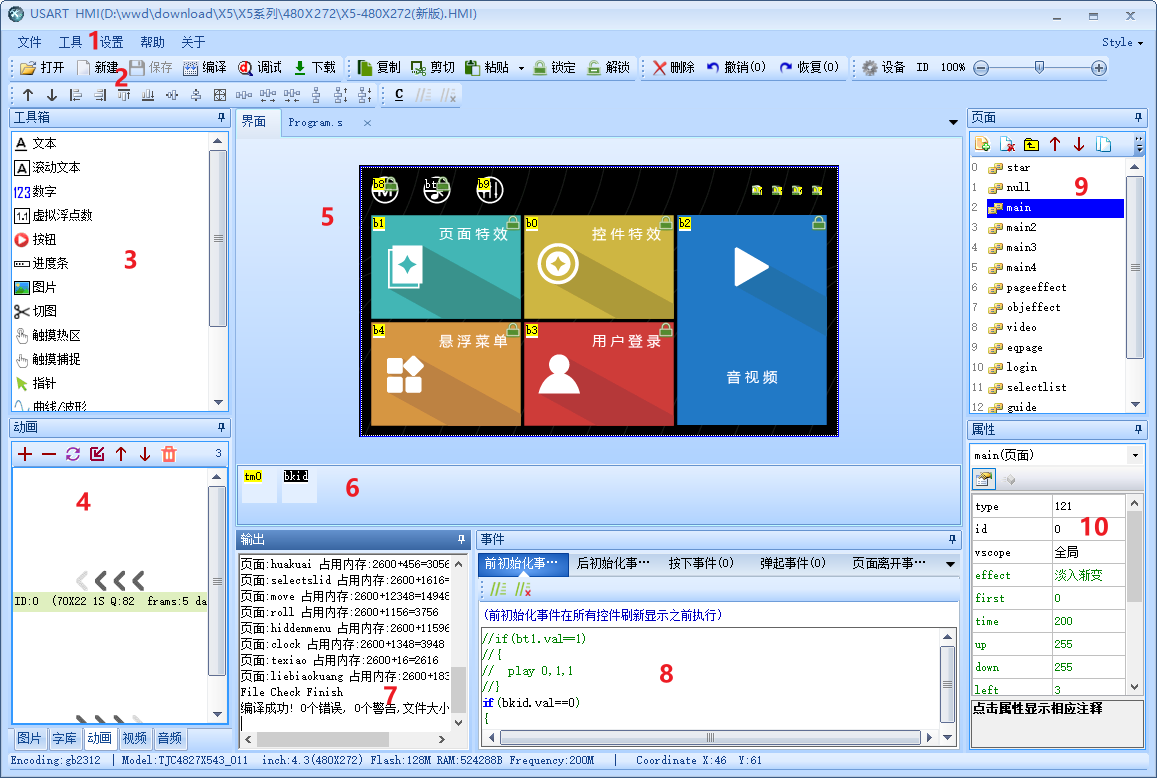4.3寸串口屏TJC4827T143_011T1教程
】下载和安装上位机软件
步骤1】下载上位机软件USART HMI
步骤2】右键解压下载的压缩包,得到exe格式的可执行文件,右键点击安装

步骤3】点击更多信息

步骤4】点击仍要运行

步骤5】点击Next
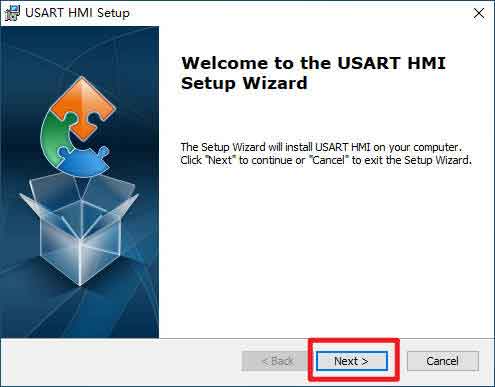
步骤6】此处建议使用默认的安装地址即可,点击Next
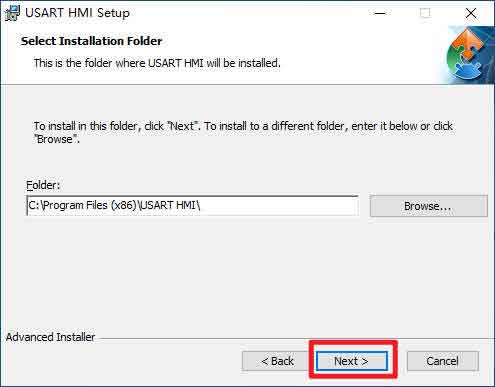
步骤7】点击Install
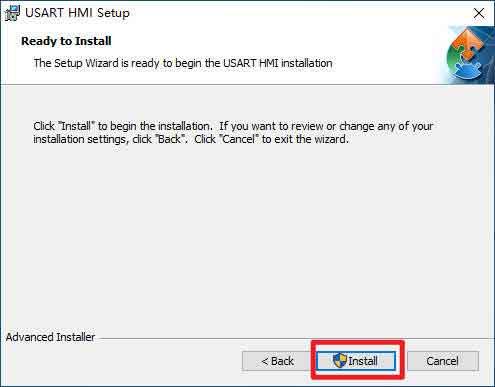
步骤8】等待程序安装完成
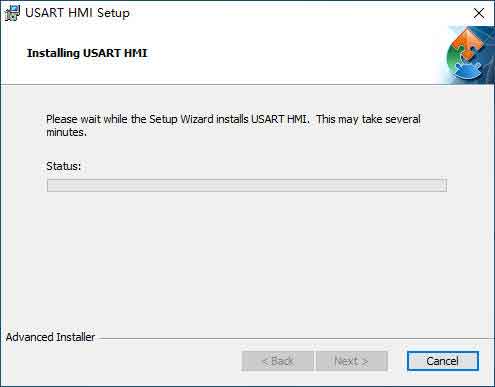
注意
win10安装.NET Framework 3.5目前需要联网,网上的离线安装包大部分都无法成功安装,联网在线安装是最快最稳定的方法
步骤9】部分电脑因为没有.NET Framework 3.5 环境,需要联网安装.NET Framework 3.5 环境,点击下载并安装此功能
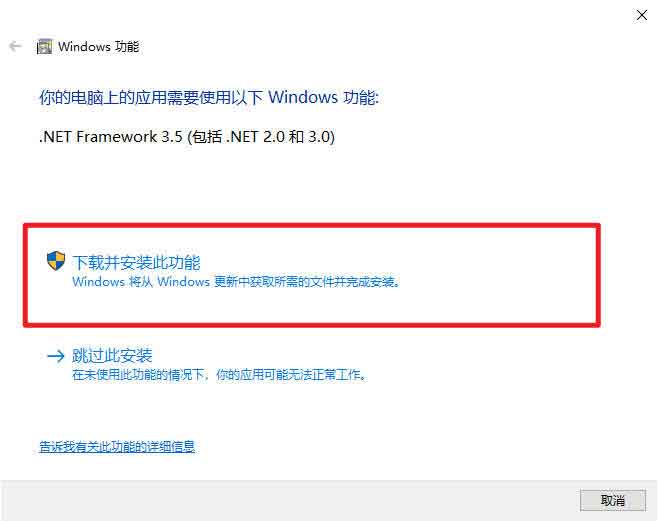
如果需要离线安装请查看
步骤10】等待程序自动下载并安装
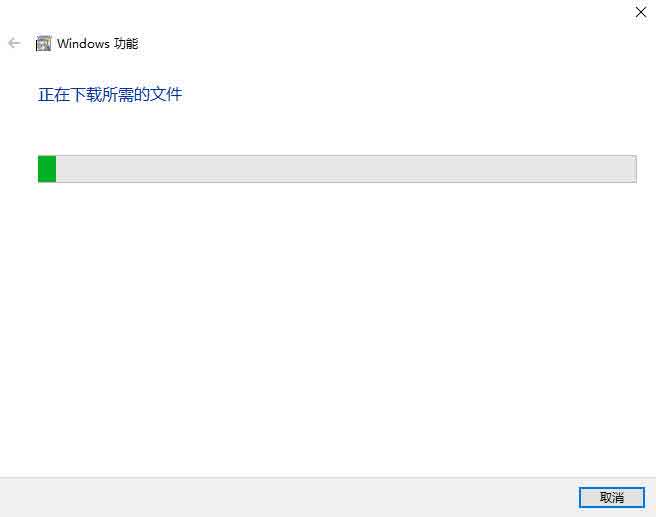
步骤11】安装完毕点击关闭
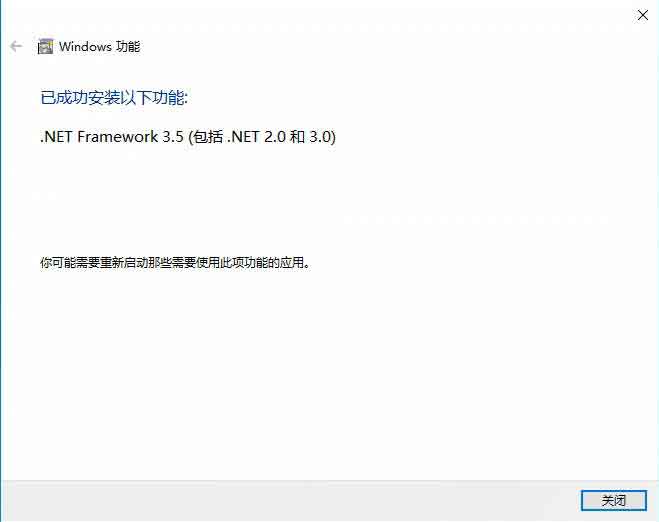
到手测试
普通TTL/232接口的串口屏
目前淘晶驰的标准品接口有2种,一种是XH2.54*4

 FPC软排接口
FPC软排接口
另一种是FPC软排接口, FPC 1.0*14,常见于T1、X2系列中的FPC版本

引脚的顺序如图所示,T1与X2的引脚顺序和引脚定义是一致的

FPC 1.0*14接口定义如下,正常情况下,仅需接以下6个引脚到您的单片机即可
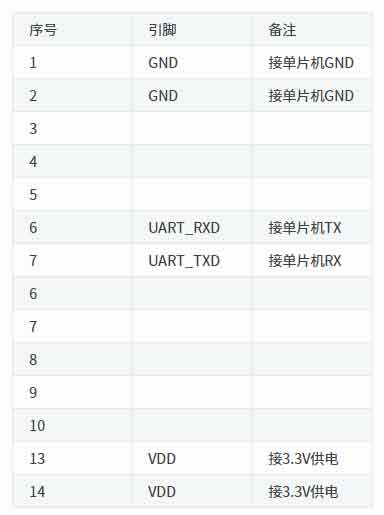
完整的定义如下
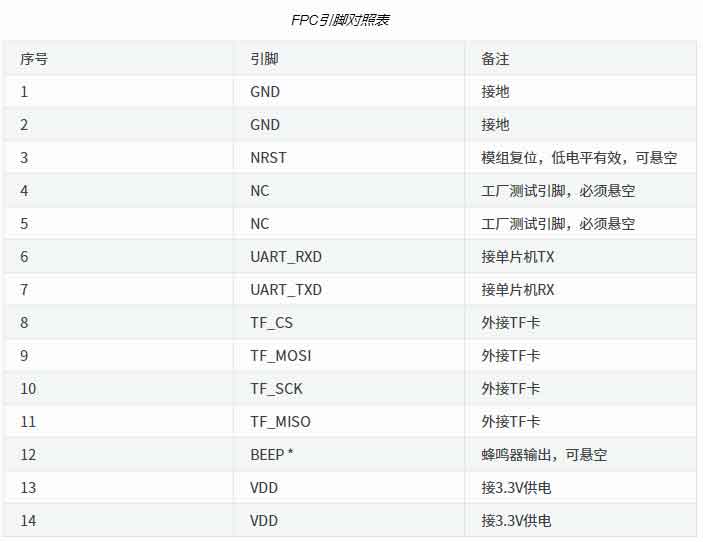
注意
No.12 beep引脚 注:部分型号支持,目前仅T1系列使用HMI C2芯片的版本支持
FPC 1.0*14可以通过转接板转换为XH2.54*4

485接口的串口屏
除此之外还有一款x5 4寸宽电压版本,将后盖打开,里面也是 XH2.54*4

x5 4寸宽电压版本是485接口,必须将485背板取下才能通过官方上位机(USART HMI)用ttl进行下载,如果在485模式下,用官方上位机(USART HMI)会无法下载。
需要先通过上位机(USART HMI)导出tft文件(左上角文件-输出生产文件),然后使用TFT文件下载助手(TFTFileDownload)才能通过485进行下载

x5 4寸宽电压版本背部接口接口定义如下

USB转TTL工具
建议使用官方的供电和下载工具

注意
如果您购买的屏大于5寸或者有使用喇叭的需求,请再购买一个12V电源用于额外供电,否则可能因为电脑USB供电不足导致开机启动失败

备注
连接方式如下所示
5V接串口屏5V
单片机TX接串口屏RX
单片机RX接串口屏TX
GND接串口屏GND
TX是Transmit(发送),RX是Receive(接收),发送对接收,接收对发送。
另外说明:有些板子和原理图标注的是TXD和RXD。TX就是TXD,RX就是RXD。概念都是一样的,可以不做区分。

上电后请确保开关的位置如下图所示(朝向4pin接口)
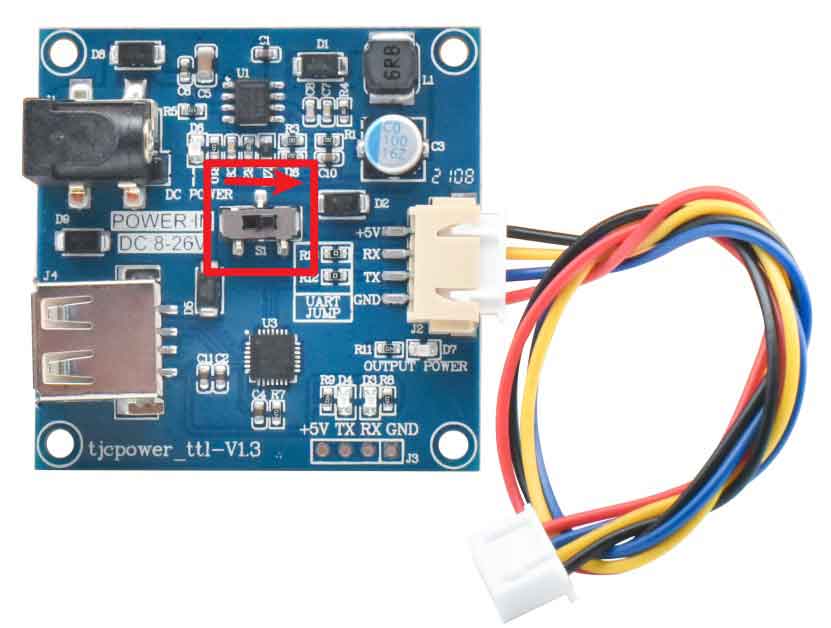
上电后应显示开机界面
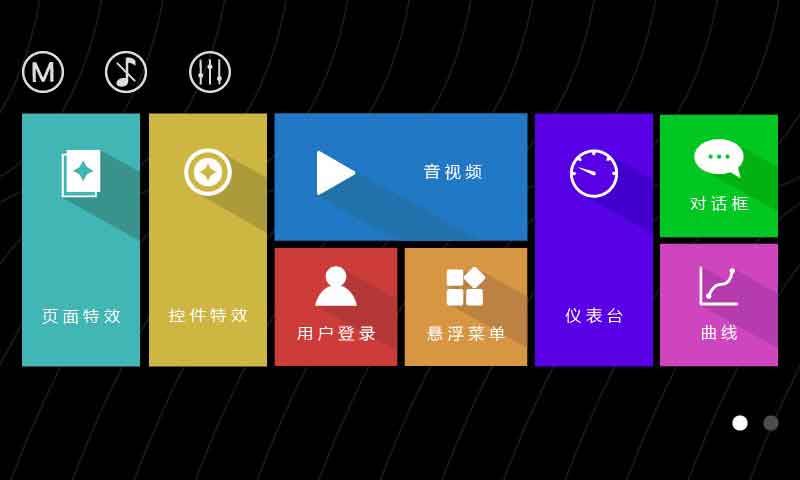
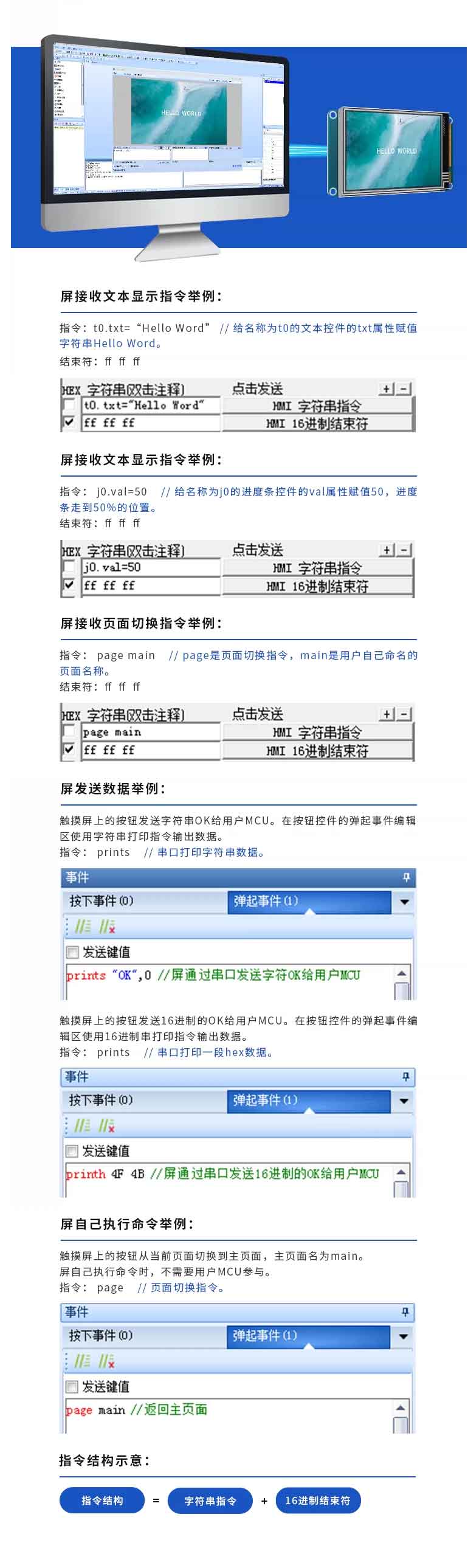
简述:T1系列,4.3寸,电容触摸,IPS,分辨率:480 * 272
TJC4827T143_011C_I_P20-正面

TJC4827T143_011C_I_P20-硬件配置图
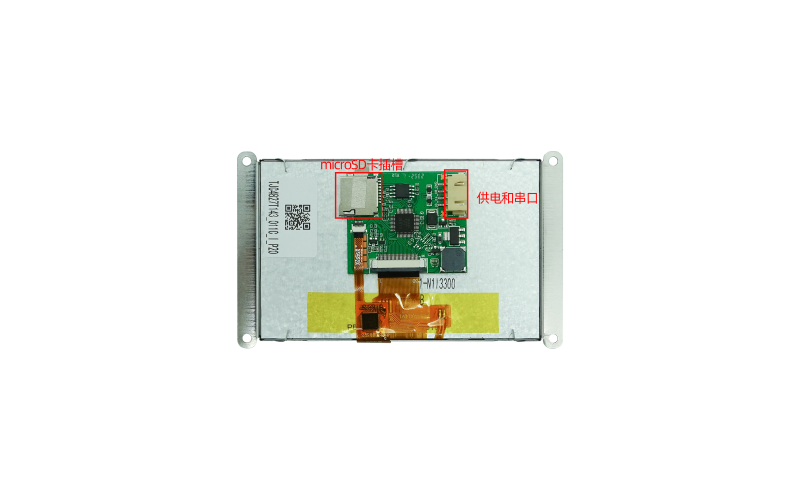
TJC4827T143_011C_I_P20-相关资料下载
双击桌面上的USART HMI图标即可打开上位机

小技巧
首次打开时会弹出更新说明,可以点击左下角的下次不再提醒,永久关闭更新说明提醒框
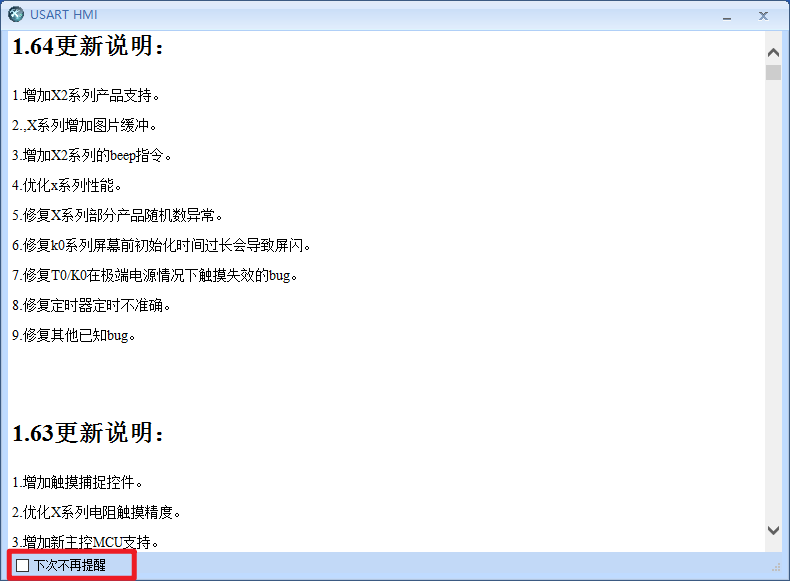
可以通过主界面上的提示来知道当前是否为最新版本,建议所有用户都更新到最新版本

集成开发环境大致分为几大功能区,如下图所示。